Jak przeglądać strony internetowe w trybie IE w Google Chrome
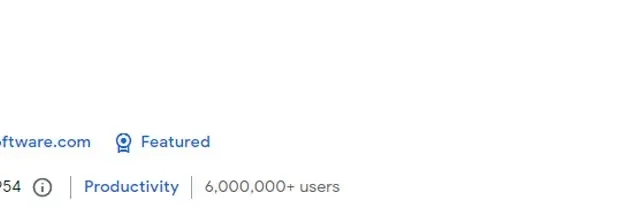
Jeśli jesteś projektantem stron internetowych, webmasterem lub właścicielem sklepu internetowego, będziesz chciał przetestować swoją witrynę w różnych przeglądarkach. Chociaż nienawidzimy Internet Explorera, nadal jest on używany przez dużą liczbę osób i po prostu nie można go ignorować tak bardzo, jak byśmy tego chcieli. Jednak testowanie różnych wersji IE może być trudnym zadaniem, zwłaszcza gdy Microsoft usunął wszystkie wersje IE z systemu Windows. Ten samouczek pokazuje, jak przetestować stronę internetową w trybie IE w Google Chrome.
Instalowanie zakładki IE
IE Tab to rozszerzenie przeglądarki Google Chrome, które umożliwia ładowanie strony za pomocą silnika renderującego IE na karcie Chrome. Dzięki temu rozszerzeniu możesz testować swoje witryny w różnych wersjach IE bez opuszczania przeglądarki Chrome.
Instalacja rozszerzenia IE Tab Chrome to prosty proces.
- Otwórz przeglądarkę Google Chrome i odwiedź rozszerzenie IE Tab w Chrome Web Store .

- Kliknij przycisk „Dodaj do Chrome”, aby zainstalować rozszerzenie.
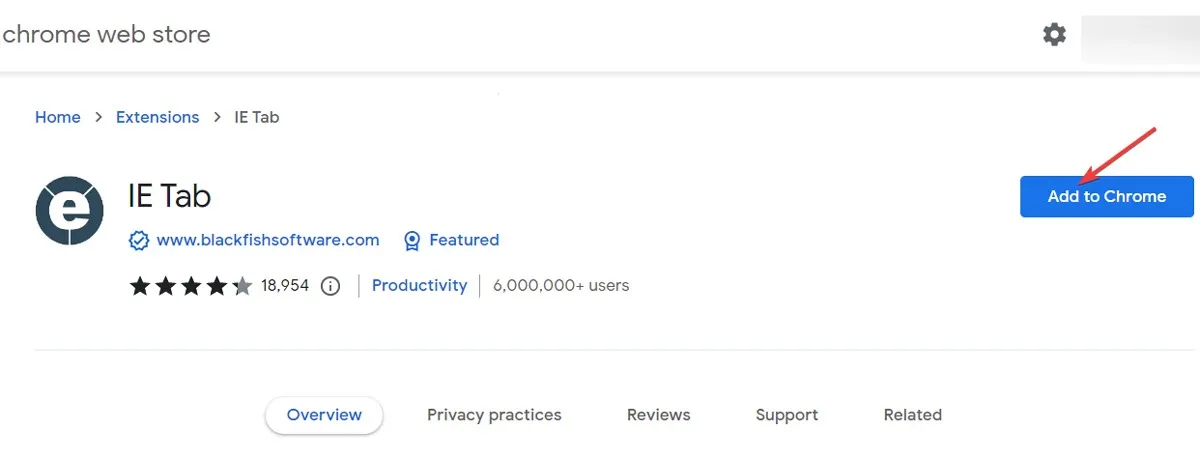
- Pojawi się wyskakujące okienko z prośbą o potwierdzenie instalacji. Stuknij „Dodaj rozszerzenie”, aby potwierdzić.

- Jeśli instalacja się powiedzie, na pasku Chrome pojawi się komunikat: „IE Tab została dodana do Chrome”.
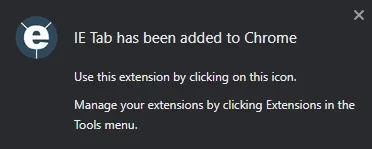
- Po zainstalowaniu rozszerzenia możesz uzyskać do niego dostęp, klikając ikonę karty IE w prawym górnym rogu przeglądarki Chrome. Jeśli go tam nie ma, kliknij ikonę puzzli w prawym górnym rogu i przypnij rozszerzenie IE Tab do paska rozszerzeń.
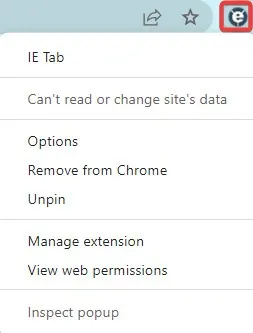
- Gdy po raz pierwszy klikniesz rozszerzenie IE Tab, pojawi się monit z podziękowaniem za wypróbowanie i powiadomieniem, że okres próbny rozszerzenia zakończy się za dwa tygodnie. Następnie musisz kupić licencję. Na razie kliknij „Dalej”, aby kontynuować.

- Aby skorzystać z rozszerzenia IE Tab, zainstaluj aplikację pomocniczą, która zostanie pobrana automatycznie po kliknięciu przycisku „OK” w poprzednim kroku. Kliknij przycisk „Rozpocznij pobieranie”, aby go pobrać i uruchomić.
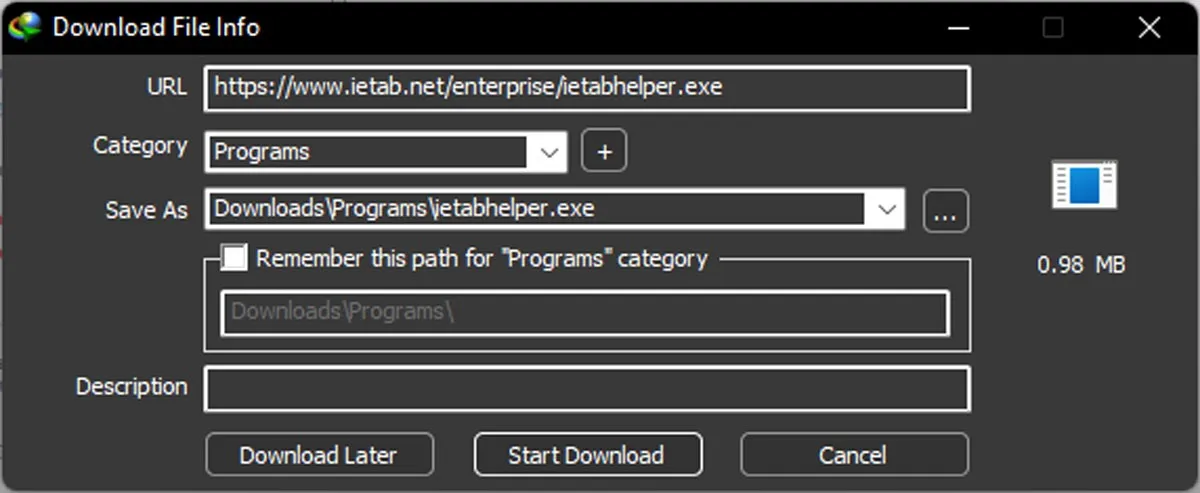
Stosowanie
- Przejdź do dowolnej strony internetowej i wybierz ikonę zakładki IE, umożliwiając otwarcie strony za pomocą silnika renderującego IE.
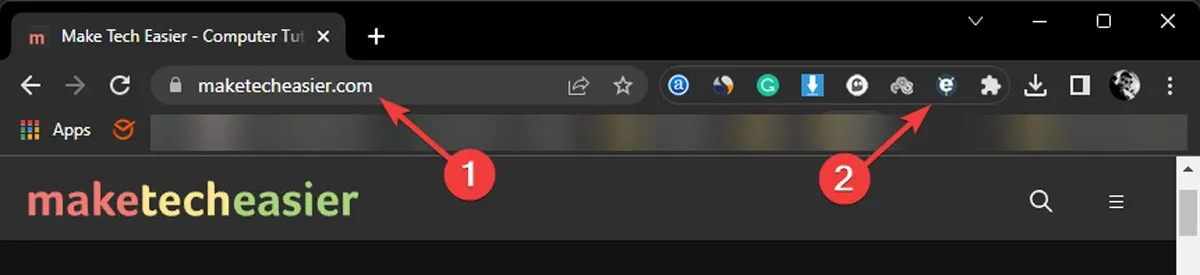
- Jeśli chcesz zmienić wersję IE, kliknij ikonę narzędzia.
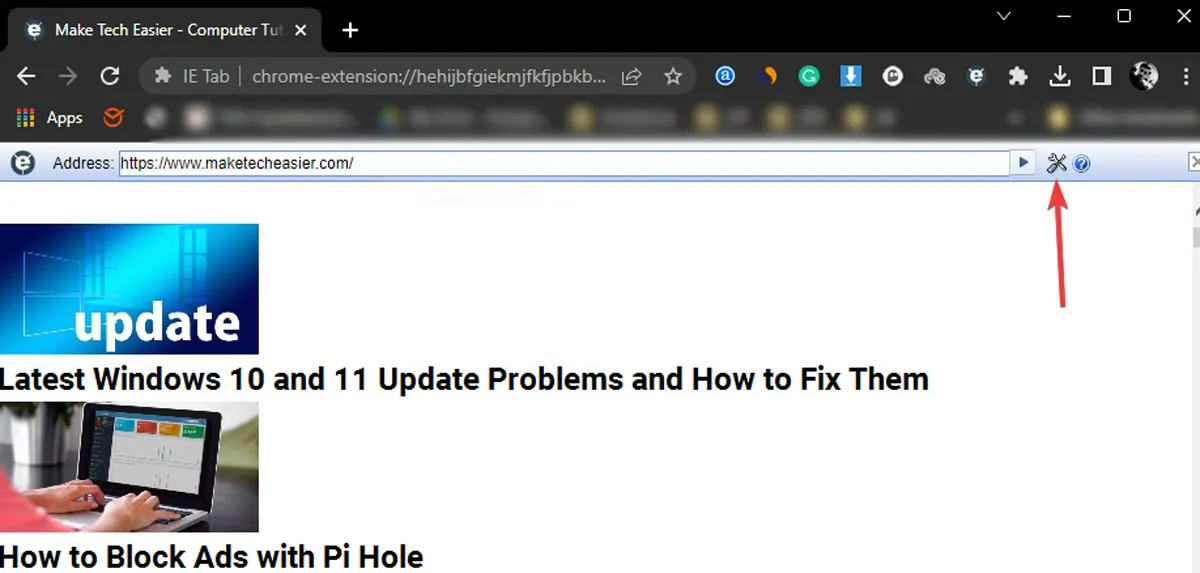
- Otworzy się nowa karta. Przewiń w dół do „Tryb zgodności IE” i zmień go na żądaną wersję.
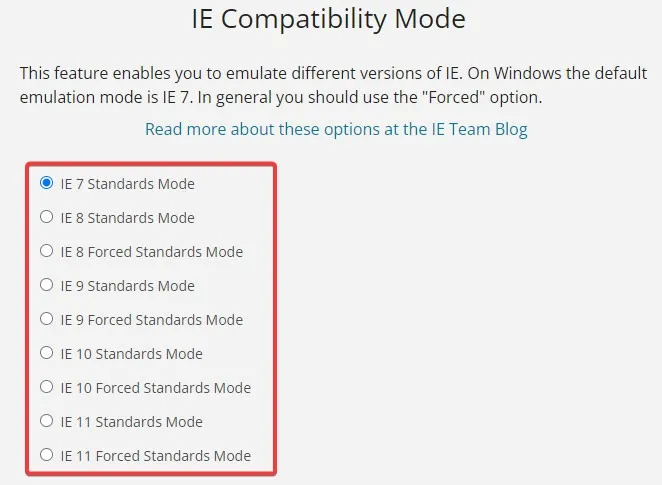
- Po kilku sekundach przełącz się z powrotem do poprzedniej zakładki, aby zobaczyć, czy strona została załadowana w wybranej wersji IE.

IE Tab obsługuje IE 7, 8, 9, 10 i 11.
Automatyczne adresy URL i automatyczne wyjątki adresów URL
Automatyczne adresy URL pomagają określić, które strony powinny automatycznie ładować się w zakładce IE. Witryny dodane do „Automatycznego wyjątku adresu URL” nie będą otwierane za pomocą karty IE.
- Kliknij prawym przyciskiem myszy ikonę zakładki IE i wybierz „Opcje”.

- Przewiń w dół do „Automatycznych adresów URL” i wprowadź adresy URL, które chcesz otworzyć za pomocą karty IE. Po włączeniu za każdym razem, gdy przejdziesz do określonego adresu URL, zostanie on otwarty w zakładce IE.

- To samo dotyczy „Wyjątków automatycznych adresów URL”, gdzie działa to w odwrotnej kolejności.

Często Zadawane Pytania
Jak sprawdzić, czy strona internetowa jest wyświetlana w trybie IE w przeglądarce Google Chrome?
Gdy strona internetowa jest wyświetlana w trybie IE w Google Chrome, obok paska adresu zobaczysz niebieską ikonę z literą E. Oznacza to, że strona internetowa jest renderowana przy użyciu aparatu Internet Explorer.
Czy korzystanie z trybu IE w przeglądarce Google Chrome wpłynie w jakikolwiek sposób na przeglądanie?
Ogólnie rzecz biorąc, korzystanie z trybu IE w przeglądarce Google Chrome nie wpłynie negatywnie na jakość przeglądania. Jednak niektóre strony internetowe mogą działać inaczej podczas korzystania z silnika renderującego IE i silnika renderującego Chrome.
Czy mogę używać rozszerzeń w trybie IE w przeglądarce Google Chrome?
Tak, tak jak w normalnym trybie przeglądania. Jednak niektóre rozszerzenia mogą nie działać poprawnie w trybie IE, dlatego zawsze dobrze jest je najpierw przetestować.
Źródło obrazu: Pexels . Wszystkie zrzuty ekranu autorstwa Farhada Pashaei.



Dodaj komentarz